Como ativar a reprodução automática Spotify 2025 no PC e no celular
Spotify é um dos aplicativos líderes quando se trata de streaming de música. É notável que possui esta função “Autoplay”. Embora outros considerem isso uma vantagem, alguns veem isso como uma desvantagem. E assim, eles continuam buscando um procedimento de como ativar a reprodução automática Spotify no PC ou celular. Se você também é um daqueles usuários que procura esse guia, não se preocupe porque nós ajudamos você!
Você saberá imediatamente como desativo a reprodução automática Spotify 2024 em seus dispositivos. Então, se você está muito ansioso para aprender todos esses pontos mencionados, comece a ler!
Leia também:
Spotify Tocando músicas aleatórias: como isso pode ser corrigido?
Conteúdo do Artigo Parte 1. O que está ativado a reprodução automática SpotifyParte 2. Como desativar a reprodução automática Spotify Computador/CelularParte 3. Como Evitar Spotify de jogar automaticamente novamenteParte 4. Resumo
Parte 1. O que está ativado a reprodução automática Spotify
Antes de aprender como ativar a reprodução automática Spotify 2024 PC/Mobile, você deve entender o que é a reprodução automática Spotify é.
O recurso de reprodução automática ativado Spotify foi projetado para fornecer uma experiência auditiva perfeita, reproduzindo automaticamente músicas semelhantes ou faixas recomendadas no final da lista de reprodução, álbum ou música atual. Quando a sua sessão de audição atual terminar, o recurso de reprodução automática continuará reproduzindo música sem exigir que você selecione manualmente a próxima música.
Parte 2. Como desativar a reprodução automática Spotify Computador/Celular
Antes de prosseguir para verificar o procedimento de como desativar a reprodução automática Spotify, você precisa primeiro certificar-se de que seu computador ou dispositivo móvel em uso esteja conectado a uma rede WiFi estável, caso contrário, as configurações que você fará não serão salvas.
Como ativar a reprodução automática Spotify PC
Veja como desativar a reprodução automática Spotify no PC Spotify aplicação:
Passo 1. No seu PC, inicie o Spotify aplicativo. Você verá uma seta para baixo ao lado do nome da sua conta (na parte superior da tela). Haverá uma lista suspensa exibida. Basta selecionar “Configurações".
Passo 2. Agora, você deve rolar para baixo até ver a opção “Autoplay”. Você só precisa mover o controle deslizante para desligá-lo.
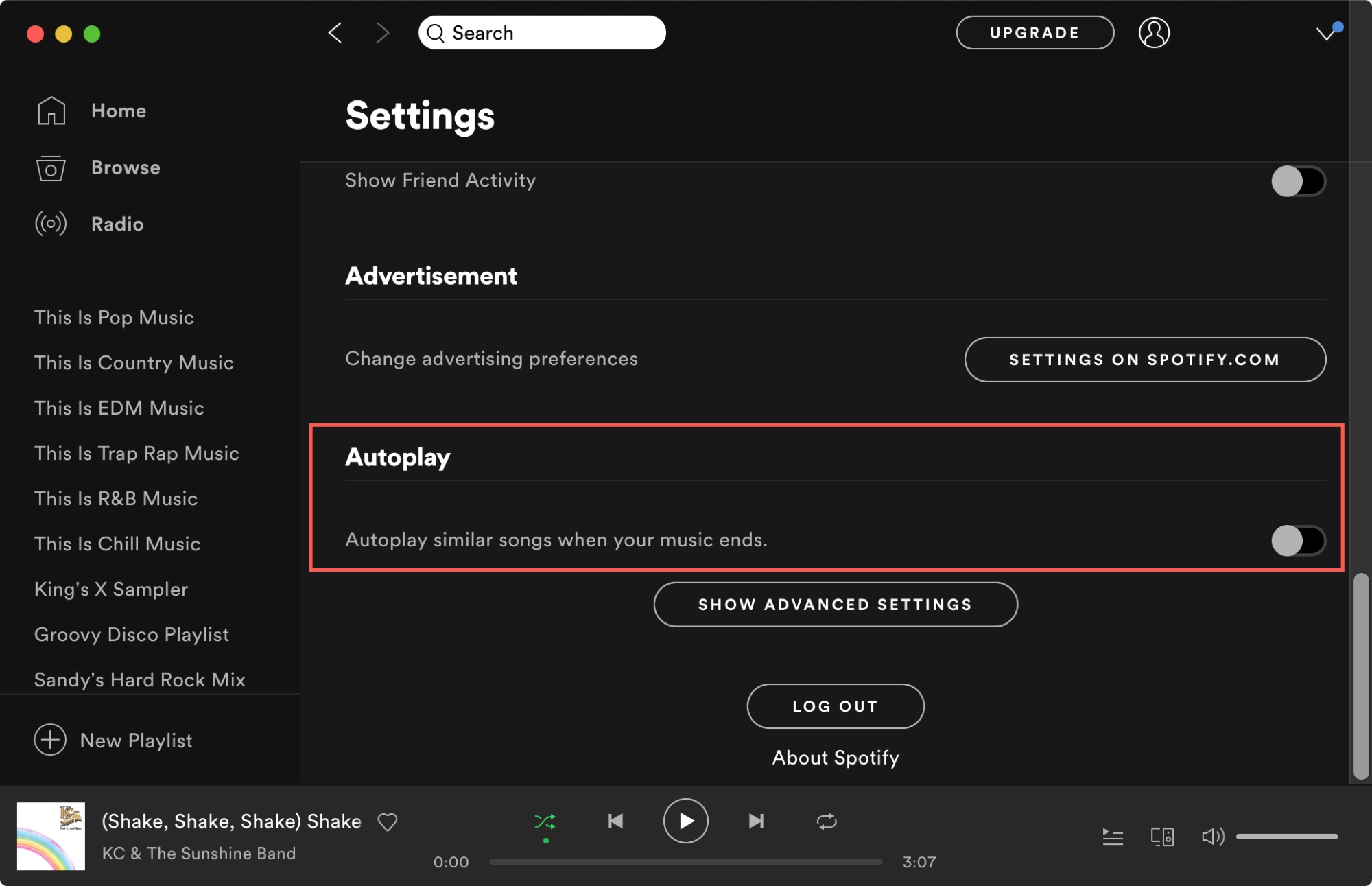
Como ativar a reprodução automática Spotify Mobile
Ao aprender como desativar a reprodução automática Spotify PC, agora lidaremos com o procedimento de como desligar a reprodução automática em Spotify no telemóvel Spotify aplicativo:
Passo 1. No seu dispositivo móvel, abra o Spotify aplicativo e depois vá para “Início" página.
Passo 2. Há um ícone semelhante a uma engrenagem no lado superior direito da tela. Toque nele para ver o “Configurações".
Etapa 3. Deslize para baixo até ver o “Autoplay”Opção. Há também um controle deslizante que você deve alternar para desligar.
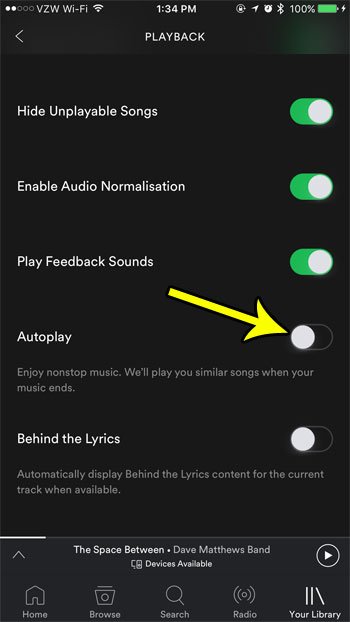
Simples assim, você pode ter a função “Autoplay” em Spotify desligado. Se você estiver curioso, também gostaríamos de compartilhar alguns outros fatos importantes relacionados ao recurso "Reprodução automática" do Spotify inscrição. Você deve saber que esse recurso não funcionará se você não estiver conectado a uma conexão com a Internet, pois o aplicativo está usando seu histórico de audição para ver que tipo de músicas eles devem recomendar.
Dicas: Quanto a como desativar a reprodução automática Spotify web player, você não consegue encontrar a opção de reprodução automática no Spotify jogador da web.
Há também casos em que alguns usuários estão relatando falhas no recurso "Reprodução automática". Embora alguns deles apenas deixem o deles ativado, às vezes, ainda não funcionará. O aplicativo apenas para depois de reproduzir toda a lista de reprodução ou álbuns.
Por outro lado, outros dizem que mesmo depois de desligar o recurso “Autoplay”, as músicas recomendadas continuam tocando. Isso certamente seria irritante para muitos usuários. Você também já sentiu o mesmo? Mas não se preocupe, existe uma solução para isso! Se você deseja informações sobre bônus, daremos mais algumas dicas.
Parte 3. Como Evitar Spotify de jogar automaticamente novamente
Ao aprender como desativar a reprodução automática Spotify PC/móvel, você também pode estar interessado em saber que pode realmente baixar o Spotify músicas que você adora sem se preocupar com limitações como proteção DRM. Baixar as músicas e mantê-las com você não custará muito dinheiro em comparação com a mensalidade que você precisa pagar por um plano de assinatura, e você pode evitar Spotify Reprodução automática.
Então, como o download de Spotify músicas ser possível? Isso é simples! Você só precisa ter um bom aplicativo de software profissional com você. Temos aqui o TunesFun Spotify Music Converter.
Esta TunesFun Spotify Music Converter pode fazer o processo de remoção de DRM permitindo que você mantenha as músicas no seu dispositivo para sempre sem pensar na possibilidade de encontrar alguns problemas de compatibilidade mais tarde.
Mais importante, isso TunesFun Spotify Music Converter pode ajudá-lo com Spotify conversão de músicas. Ele suporta vários formatos de saída, tornando sua experiência de streaming muito melhor, pois você pode reproduzir as músicas em qualquer dispositivo que tenha. Você pode ter arquivos salvos no formato MP3, FLAC, WAV ou M4A. Essa é uma boa maneira de ativar a reprodução automática Spotify sem prêmio. Clique no botão abaixo para experimentá-lo gratuitamente agora!
Para lhe dar um guia, veja como você pode converter e baixar seu favorito Spotify músicas usando isso TunesFun Spotify Music Converter.
Passo 1. Preencha todos os requisitos de instalação primeiro e depois baixe o instalador. Depois, basta prosseguir e instalar o aplicativo no seu PC.
Passo 2. Lançar o TunesFun Spotify Music Converter uma vez instalado e toque no botão “Abra o Spotify Web Player" botão. Você será solicitado a fazer login usando seu Spotify credenciais da conta. Basta fornecer seu nome de usuário e senha para continuar.
Etapa 3. Uma vez que você chegou ao Spotify página, apenas selecionar o Spotify faixas você deseja converter e baixar. Em seguida, arraste e solte-os no botão verde que você verá na lateral da página. Como o aplicativo possui esse recurso, você não terá problemas na hora de enviar ou importar as músicas para a interface do aplicativo.

Passo 4. Agora, escolha qual formato de saída você deseja usar e certifique-se de definir um caminho de saída. Além disso, é sugerido modificar algumas configurações conforme desejar.

Etapa # 5. Todo o processo de conversão e remoção de DRM entrará em vigor assim que o “Converter”O botão foi marcado.

Uma vez que este TunesFun Spotify Music Converter funciona incrivelmente rápido, você deve esperar que o convertido Spotify as músicas estarão prontas imediatamente (em apenas alguns minutos). o Criptografia DRM que acontecerá no marco da Spotify as músicas agora foram removidas para que você possa movê-las ou transferi-las para qualquer dispositivo que desejar, sem se preocupar com problemas de compatibilidade e com o problema de como desativar a reprodução automática Spotify.
Parte 4. Resumo
O procedimento de como desativar a reprodução automática Spotify no PC ou dispositivo móvel é muito fácil, certo? Você pode aplicar as etapas que mencionamos na primeira parte para realizar o processo. Além disso, você aprendeu como fazer download Spotify músicas para streaming off-line para evitar a reprodução automática Spotify nesta postagem. Ou seja, com a ajuda de um conversor profissional chamado TunesFun Spotify Music Converter.
Se você tiver dúvidas sobre o tema desta postagem, fique à vontade para deixá-las na seção abaixo e nós lhe daremos as respostas que você precisa!
Deixe um comentário